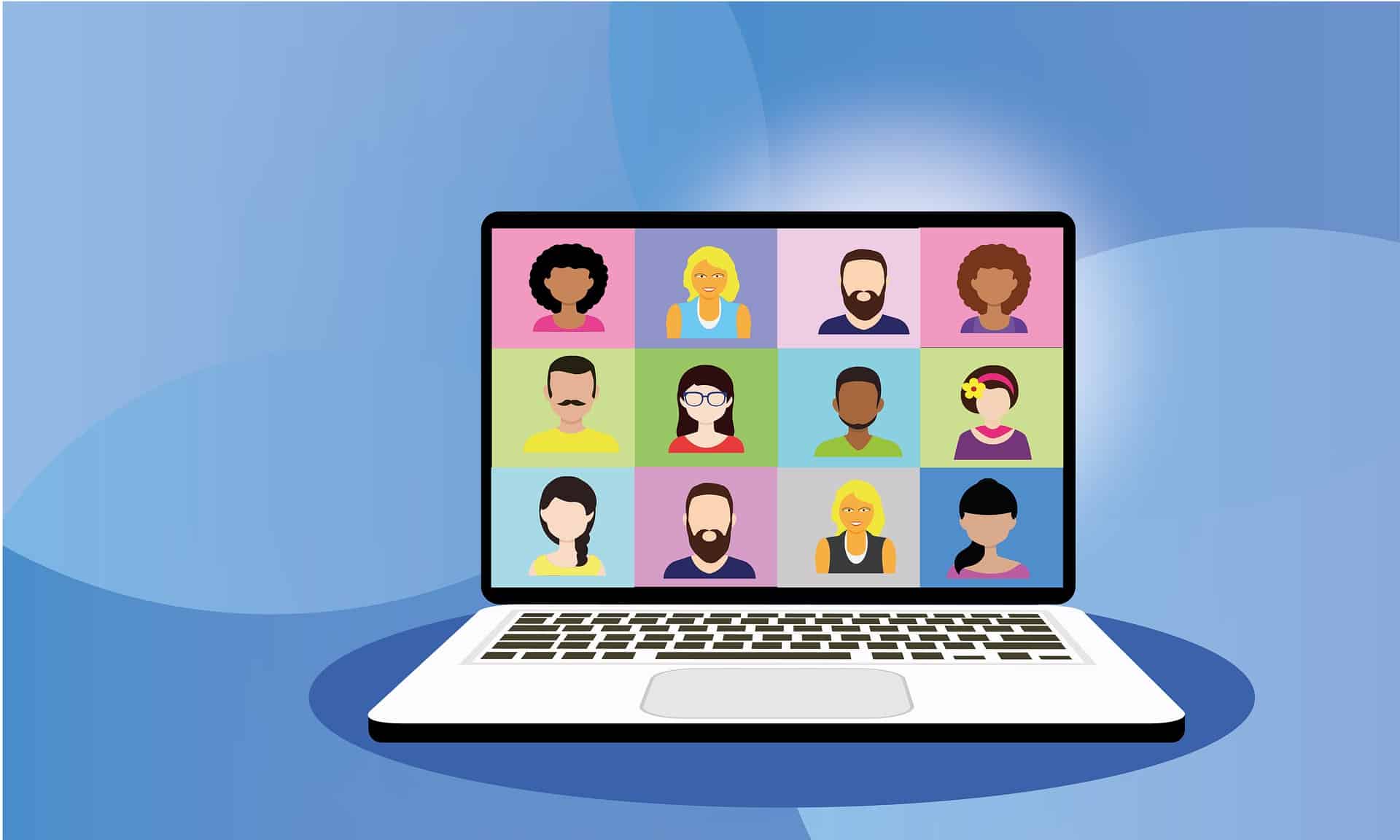Vous avez de la chance si vous cherchez un arrière-plan de plage virtuelle pour votre prochaine réunion Zoom ! Il existe plusieurs façons d’obtenir une scène de plage parfaite.
Avec un peu d’effort, vous pouvez donner à votre fond Zoom l’impression que vous assistez à la réunion depuis le paradis. Alors, comment obtenir un arrière-plan de plage sur Zoom ?
Sommaire
Pourquoi avez-vous besoin d’un arrière-plan différent pour une réunion Zoom ?
Le travail à distance nous a poussés dans le vaste abîme de la vidéoconférence et de la vie professionnelle mondaine depuis les quatre murs de nos maisons. Lorsque la pandémie a fait son apparition et que le travail à distance est devenu la nouvelle normalité, Zoom Meet est devenu le sauveur du monde de l’entreprise.
Ensuite, les opérations à distance et la gestion d’équipe sont devenues très efficaces, et tout le monde s’est rapidement adapté à ce mode de vie.
Cependant, beaucoup de gaffes et de mésaventures ont circulé sur Zoom et sont devenues des mèmes. Parfois, les arrière-plans ont causé des problèmes ou des erreurs de jugement.
C’est pourquoi les gens sont aujourd’hui plus prudents quant à leur apparence dans les réunions Zoom, afin d’éviter qu’ils ne deviennent des mèmes viraux.
Quelle est la meilleure couleur de fond pour Zoom ?
De plus, dans de nombreux cas, les gens préfèrent dissimuler leur emplacement réel, où ils peuvent se sentir mal à l’aise de montrer leur arrière-plan.
Une solution rapide et facile pour eux est de se procurer une petite installation, comme un écran vert et une lumière circulaire, et d’appliquer un arrière-plan différent. De cette façon, ils s’assurent que leur arrière-plan est correctement dissimulé et contrôlent ce que les autres personnes voient.
En outre, cette fonctionnalité est très utile lorsque les gens utilisent Zoom pour des événements informels, comme des réunions de famille ou le mariage d’un ami dans un autre pays.
Ils peuvent utiliser différents arrière-plans, comme des plages, juste pour le plaisir, ou ils peuvent ne pas vouloir montrer l’aspect de leur environnement. En somme, le fait d’être préparé à cette fonctionnalité peut vous sauver la mise lors des appels Zoom.
Voyons comment l’activer sur la plateforme.
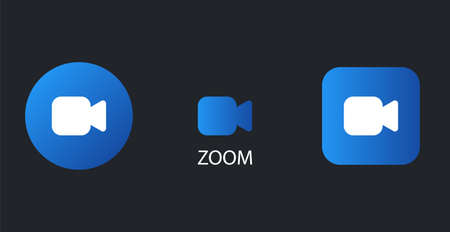
Comment obtenir un arrière-plan de plage sur Zoom ?
Plusieurs arrière-plans sont disponibles ; toutefois, si vous aimez les arrière-plans de plage, voyons comment les obtenir.
Étape 1 : Lancer et se connecter
Commencez par lancer l’application Zoom sur votre appareil et connectez-vous à votre compte Zoom.
Étape 2 : Accéder aux paramètres
Une fois que vous êtes connecté et que l’écran d’accueil s’affiche, cherchez l’icône des paramètres juste en dessous de votre photo de profil, à droite de l’écran. Cliquez sur l’icône des paramètres.
Étape 3 : Sélectionnez « Arrière-plan et effets ».
Dans le panneau gauche des paramètres, cliquez sur l’option « Arrière-plan et effets ».
Étape n°4 : Activez l’écran vert
Avant de rechercher les arrière-plans, vous devez cocher la case « J’ai un écran vert ». Assurez-vous de ne cocher cette case que si vous avez une installation d’écran vert.
Étape 5 : Parcourir les arrière-plans
Une fois que vous avez coché la case de l’écran vert, les options d’arrière-plan deviennent cliquables. Parcourez-les maintenant pour trouver l’arrière-plan de la plage.
Si votre Zoom ne dispose pas d’un arrière-plan de plage, vous pouvez télécharger un arrière-plan de plage de haute qualité sur Internet.
Juste à côté des options d’arrière-plan, vous verrez un signe « + » indiquant « Ajouter une image » une fois que vous aurez placé votre curseur dessus. À partir de là, ajoutez l’image de fond de plage que vous avez téléchargée.

Étape 6 : quittez les paramètres
Une fois que vous avez fini d’appliquer l’arrière-plan et que vous êtes satisfait des résultats, vous pouvez fermer la fenêtre des paramètres, et les paramètres s’appliqueront.
Notez que si vous cochez la case » J’ai un écran vert « , même si ce n’est pas le cas, l’arrière-plan modifiera votre image et vous n’apparaîtrez pas correctement sur la vidéo.
Conclusion
Pour faire en sorte que votre réunion Zoom reste élégante et amusante tout en respectant le décorum de l’entreprise, la fonction d’arrière-plan est la meilleure.
Vous devez télécharger l’image d’arrière-plan et l’appliquer à partir des paramètres Zoom. Avec un écran vert idéal ou un écran de couleur unie, vous êtes sur la bonne voie pour garantir un appel vidéo de qualité.